App Storeには、Podcastやラジオ、擬似的にライブ音源に変換するアプリなど、多種多彩な音楽関連アプリが揃っている。ライブラリによって複数のアプリを使い分けているユーザーも少なくないだろう。
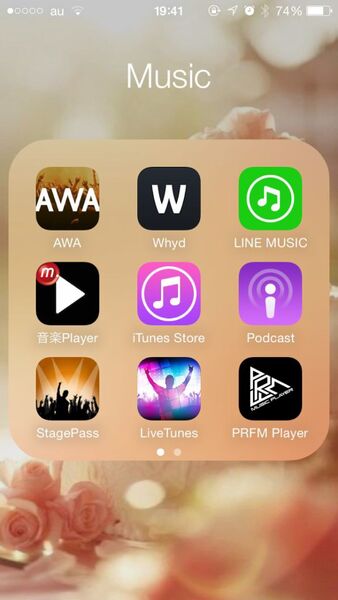
音楽鑑賞が趣味である著者のiPhoneには、複数の音楽再生アプリが入っている。こんなときに起きやすい問題とは?
iPhoneで音楽を再生中に設定を変更したくなるも
どのアプリで再生しているか、一瞬悩んでしまう
著者も曲や気分によって音楽アプリを使い分けているが、最近よく遭遇するのが「今どのアプリで再生していたっけ?」と混乱するパターンだ。
iOS 7以降であれば、一時停止や早送り/早戻しはコントロールセンターで操作できる。しかしリピート再生の設定を変えたいときや、違うプレイリストに切り替えたいときなどは、再度アプリを立ちあげて操作しなければならない。そんなとき、今聴いている音楽アプリを探すような手間はできるだけ省きたい。
実はホーム画面に戻りアプリを探しださなくとも、コントロールセンターから直接アプリに移動できるようになっている。その方法とは、コントロールセンターに表示された曲名をタップするだけ。純正の「ミュージック」アプリだけでなく、他社製の音楽アプリでも使えるので非常に使い勝手がよい。
アーティスト名あたりをタップすると、再生/停止ボタンが反応してしまうことがあるため、指が太いユーザーはやや操作しづらいかもしれない。画像の赤丸あたりだと誤作動もなくタップしやすいのでおすすめだ。
このテクは「niconico」など、バックグラウンド再生に対応したアプリにも応用できる。作業用で流していた動画をさっと呼び出したいときなど、利用シーンは意外と多いので、ぜひ覚えておきたいTipsだ。
先日Appleが「Apple Music」を発表したこともあり、今後日本でも定額制の音楽ストリーミングサービスが普及する可能性は高い。iPhoneで音楽を聴く選択肢はさらに増えることとなるだろう。複数のアプリを駆使するなら、このTipsを活用してスマートに音楽鑑賞を楽しもう。


























